ContentLoadingProgressBar 是 Android 中的一个控件,继承自 ProgressBar。它在 ProgressBar 的基础上添加了一些特殊功能,主要用于在加载内容时显示进度。它的一些主要特点如下:
- 自动隐藏和显示:ContentLoadingProgressBar 会在内容加载完成后自动隐藏,并在内容开始加载时自动显示。这减少了手动控制进度条显示和隐藏的代码量。
- 延迟显示:为了避免在短时间内频繁显示和隐藏进度条,ContentLoadingProgressBar 提供了一个延迟显示的功能。如果内容加载时间非常短,进度条可能不会显示出来。
- 延迟隐藏:类似地,ContentLoadingProgressBar 也提供了延迟隐藏的功能,以确保进度条在内容加载完成后不会立即消失,从而提供更好的用户体验。
这些功能使 ContentLoadingProgressBar 成为一个更智能、更易用的进度条控件,特别适合在需要频繁加载内容的应用中使用。
1、ContentLoadingProgressBar 的特性
从注释中可以看出,ContentLoadingProgressBar 在 ProgressBar 的基础上添加了以下特性:
- 在显示之前会等待一段时间来被隐藏:这意味着在显示之前,ContentLoadingProgressBar 会等待一段时间,如果在这段时间内被隐藏,那么就不会显示出来。
- 一旦显示,ContentLoadingProgressBar 会在一段时间内保持可见:这确保了进度条不会在短时间内频繁显示和隐藏,避免了 UI 视图的“闪烁”现象。
这种“闪烁”现象在项目开发中很常见,例如在进行网络请求之前显示 Loading 对话框,请求完成之后再隐藏。如果网络请求耗时很短,就会导致对话框在短时间内显示和隐藏,造成“闪烁”现象。ContentLoadingProgressBar 的这两个特性很好地解决了这个问题。
2、ContentLoadingProgressBar 的实现
ContentLoadingProgressBar 中定义了两个 int 类型的常量 MIN_SHOW_TIME 和 MIN_DELAY,分别表示显示的最短时间和延迟显示的时间,值都是 500ms。mDelayedShow 和 mDelayedHide 是两个 Runnable 任务,分别对应延时显示和延时隐藏。在控制 ContentLoadingProgressBar 的显示和隐藏时不能使用 setVisibility() 方法,而是需要使用 show() 和 hide() 方法。
show() 方法
public void show() {
mStartTime = -1;
mPostedHide = false;
mPostedShow = true;
removeCallbacks(mDelayedHide);
if (!mPostedShow) {
postDelayed(mDelayedShow, MIN_DELAY);
}
}
show() 方法首先会做一些状态的恢复处理,将 mStartTime 恢复为 -1,mStartTime 记录了 ContentLoadingProgressBar 开始显示的时间,接着将延时隐藏任务 mDelayedHide 从任务队列中移除。方法最后会判断 mPostedShow 的值,如果为 false 就调用 postDelayed() 方法延迟 MIN_DELAY(500ms)后执行 mDelayedShow 任务。mPostedShow 用于标记 mDelayedShow 是否已添加到任务队列中,防止任务的重复执行。mDelayedShow 任务的逻辑很简单,主要就是记录开始显示的时间并执行 setVisibility(View.VISIBLE) 将 ContentLoadingProgressBar 显示出来。
hide() 方法
public void hide() {
mPostedHide = true;
removeCallbacks(mDelayedShow);
long diff = System.currentTimeMillis() - mStartTime;
if (diff >= MIN_SHOW_TIME || mStartTime == -1) {
setVisibility(View.GONE);
} else {
postDelayed(mDelayedHide, MIN_SHOW_TIME - diff);
}
}
hide() 方法和 show() 方法类似,首先将延时显示任务 mDelayedShow 从任务队列中移除,因此如果调用 show() 和 hide() 方法之间的间隔时间小于 MIN_DELAY(500ms),mDelayedShow 就不会执行了,ContentLoadingProgressBar 也就不会显示了。接下来会计算 System.currentTimeMillis() - mStartTime 的值,即此时 ContentLoadingProgressBar 的显示时间,如果此时 mStartTime 的值为 -1(ContentLoadingProgressBar 还没有显示)或者显示时间超过了 MIN_SHOW_TIME(500ms),直接执行 setVisibility(View.GONE) 隐藏 ContentLoadingProgressBar;反之则说明 ContentLoadingProgressBar 的显示时间没有达到最短时间 500ms,计算剩余的时间,延时执行隐藏任务,保证 ContentLoadingProgressBar 最短可以显示 500ms。这里的 mPostedHide 作用同样是防止延时隐藏任务的重复执行。mDelayedHide 任务的逻辑也比较简单,将 mStartTime 恢复为 -1,执行 setVisibility(View.GONE) 隐藏 ContentLoadingProgressBar。
3、自定义Loading 对话框
ContentLoadingProgressBar 给了我们很好的思路,解决 Loading 对话框“闪烁”问题需要做到以下两点:
- 显示 Loading 对话框之前先等待一段时间。
- 隐藏 Loading 对话框时判断显示时间是否达到了最短显示时间,如果没有达到就延时执行隐藏任务。
清楚思路后就可以优化 Loading 对话框了,直接附上完整代码:
package com.jpc.customwidgetstudy.widget
import android.app.Activity
import android.app.AlertDialog
import android.content.Context
import android.os.Handler
import android.os.Looper
import android.view.LayoutInflater
import android.view.ViewGroup
import android.widget.TextView
import com.jpc.customwidgetstudy.R
/**
* 自定义Loading Dialog, 用于显示加载中的状态
*/
class LoadingDialog(context: Context): AlertDialog(context, R.style.Theme_AppCompat_Dialog){
companion object{
// 最短显示时间
private const val MIN_SHOW_TIME = 500L
// 最短延迟时间
private const val MIN_DELAY_TIME = 500L
}
private var tvMessage: TextView
init {
val parent = (context as? Activity)?.findViewById<ViewGroup>(android.R.id.content)
val loadView = LayoutInflater.from(context).inflate(R.layout.dialog_loading, parent, false)
setView(loadView)
tvMessage = loadView.findViewById(R.id.tv_message)
}
// 记录开始时间
private var mStartTime: Long = -1
// 防止延时隐藏任务的重复执行
private var mPostedHide: Boolean = false
// 防止延时显示任务的重复执行
private var mPostedShow: Boolean = false
// 是否已经消失
private var mDismissed: Boolean = false
// 主线程Handler
private val mHandler = Handler(Looper.getMainLooper())
// 显示
private val mDelayedShow: Runnable = Runnable {
mPostedShow = false
if (!mDismissed){
mStartTime = System.currentTimeMillis()
show()
}
}
// 隐藏
private val mDelayedHide: Runnable = Runnable {
mPostedHide = false
mStartTime = -1
dismiss()
}
// 显示Dialog
fun showDialog(message: String){
tvMessage.text = message
mStartTime = -1
mDismissed = false
mHandler.removeCallbacks(mDelayedHide)
mPostedHide = false
if (!mPostedShow){
mHandler.postDelayed(mDelayedShow, MIN_DELAY_TIME)
mPostedShow = true
}
}
// 隐藏Dialog
fun hideDialog(){
mDismissed = true
mHandler.removeCallbacks(mDelayedShow)
mPostedShow = false
val diff = System.currentTimeMillis() - mStartTime
if (diff >= MIN_SHOW_TIME || mStartTime == -1L){
dismiss()
}else{
if (!mPostedHide){
mHandler.postDelayed(mDelayedHide, MIN_SHOW_TIME - diff)
mPostedHide = true
}
}
}
// 从Window移除时移除所有的Callback
override fun onDetachedFromWindow() {
super.onDetachedFromWindow()
mHandler.removeCallbacks(mDelayedHide)
mHandler.removeCallbacks(mDelayedShow)
}
}
可以定义Dialog的大小
<style name="Theme.AppCompat.Dialog" parent="Theme.AppCompat.Light.Dialog">
<!-- Customize your dialog theme here -->
<item name="android:windowBackground">@color/loading_color</item>
<item name="android:windowMinWidthMajor">30%</item>
<item name="android:windowMinWidthMinor">30%</item>
<item name="android:padding">6dp</item>
</style>
<!-- Custom ProgressBar style -->
<style name="CustomProgressBar" parent="Widget.AppCompat.ProgressBar">
<item name="android:indeterminateTint">@color/colorPrimary</item>
</style>
<?xml version="1.0" encoding="utf-8"?>
<androidx.constraintlayout.widget.ConstraintLayout xmlns:android="http://schemas.android.com/apk/res/android"
android:layout_width="match_parent"
android:layout_height="match_parent"
xmlns:app="http://schemas.android.com/apk/res-auto">
<ProgressBar
android:id="@+id/progressBar"
android:layout_width="wrap_content"
android:layout_height="wrap_content"
app:layout_constraintBottom_toTopOf="@id/tv_message"
app:layout_constraintStart_toStartOf="@id/tv_message"
app:layout_constraintEnd_toEndOf="@id/tv_message"
style="@style/CustomProgressBar"/>
<TextView
android:id="@+id/tv_message"
android:layout_width="wrap_content"
android:layout_height="wrap_content"
android:text="加载中..."
app:layout_constraintTop_toTopOf="parent"
app:layout_constraintBottom_toBottomOf="parent"
app:layout_constraintStart_toStartOf="parent"
app:layout_constraintEnd_toEndOf="parent" />
</androidx.constraintlayout.widget.ConstraintLayout>
布局文件就是一个 ProgressBar 和一个 TextView,用于展示提示信息。控制 Loading 对话框的显示和隐藏直接使用 showDialog() 和 hideDialog() 方法就可以了。为了简单示例,这里自定义的 Dialog 直接继承自 AlertDialog,注意要在适当的时机移除延时任务,防止内存泄漏。
效果如下:

总结
本文通过分析 ContentLoadingProgressBar 的原理引出了项目开发中 Loading 对话框的一种优化方式,避免对话框显示和隐藏间隔时间太短导致的“闪烁”现象。






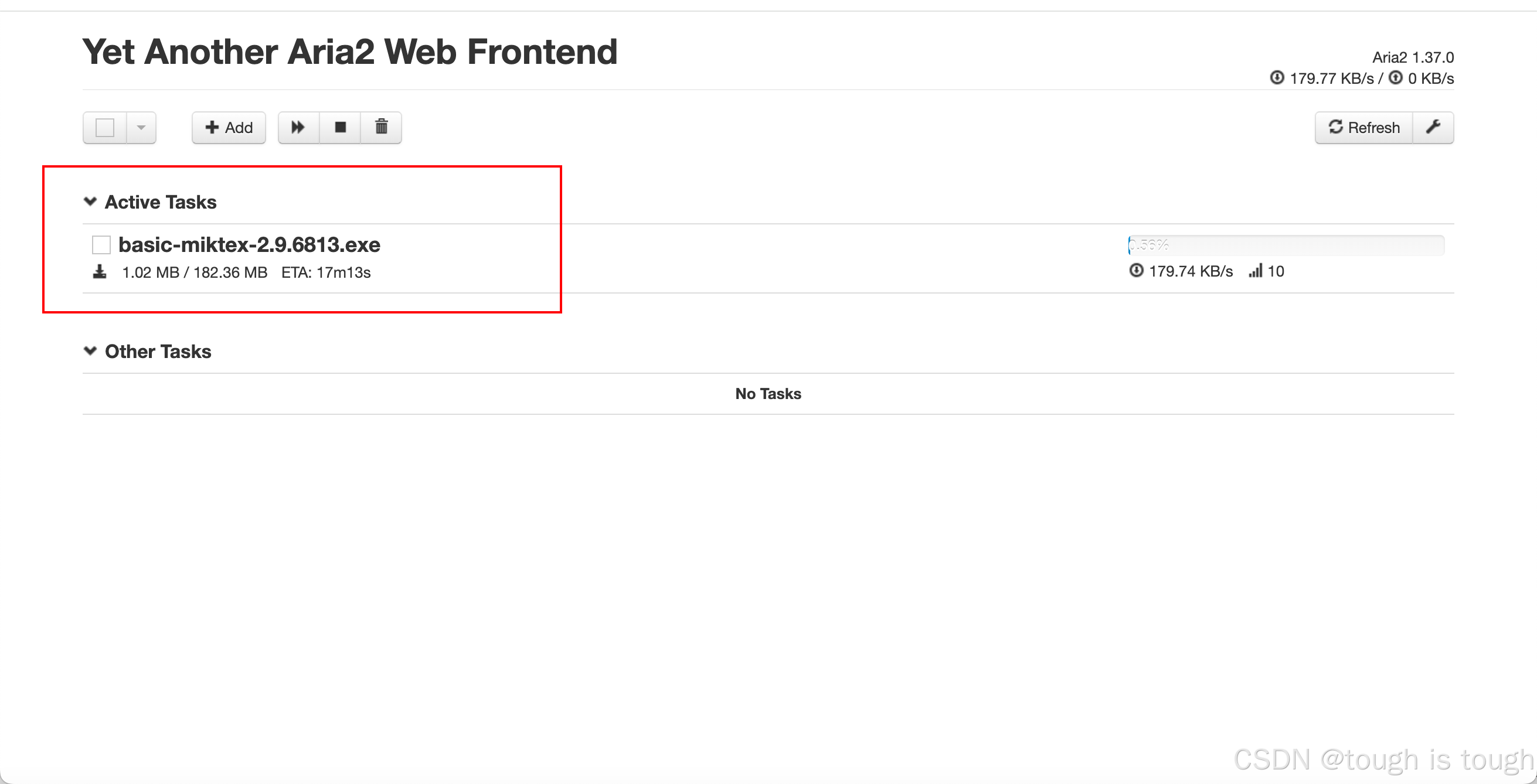











![[Linux]如何在虚拟机安装Ubuntu?(小白向)](https://i-blog.csdnimg.cn/direct/8d7ca7b58d0f4fbfa7d4aa71e1720a38.png)